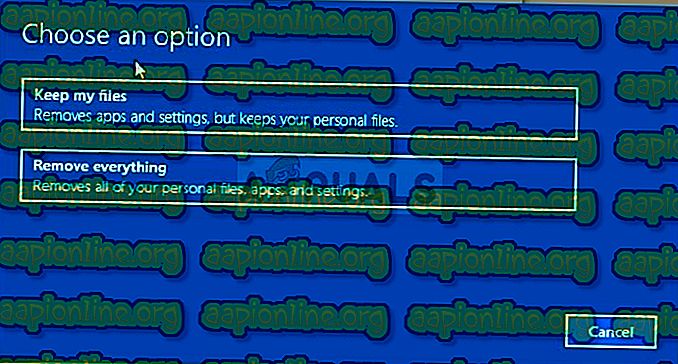Pataisymas: „Windows“ negalėjo paleisti intelektualiojo foninio perkėlimo paslaugos (BITS)
Fono intelektualiojo perdavimo paslauga (BITS) yra viena iš svarbiausių „Windows“ paslaugų, ypač atliekant tokius procesus kaip Windows naujinimas, kuris nuo jo priklauso. Taip pat nuo šios svarbios paslaugos priklausys jūsų interneto ar „Bluetooth“ ryšys. Tai yra viena iš pagrindinių priežasčių, kodėl svarbu kuo greičiau ištaisyti šią klaidą, nes neišvengiamai kyla kitų problemų.

Ši klaida gali būti išspręsta įvairiais būdais ir mes stengsimės pateikti labiausiai pripažintus ir patvirtintus viso interneto vartotojų. Atidžiai vykdykite metodus ir sėkmės!
1 sprendimas: patikrinkite, ar kompiuteryje nėra kenkėjiškų programų
Kadangi BITS yra viena iš svarbiausių „Windows“ paslaugų, nes ji užtikrina tinkamą ryšį tarp jūsų kompiuterio ir kitų tuo grindžiamų tinklų, virusai dažnai nukreipia į jį ir neleidžia tinkamai pradėti veikti. Be to, niekada negalėsite žinoti, ar jūsų kompiuteris tikrai neužkrėstas, kol atliksite bent porą nuskaitymų naudodami geriausius prieinamus įrankius.
Čia jums parodysime, kaip nuskaityti savo kompiuterį naudojant „Malwarebytes“, nes tai dažnai rodo geriausius rezultatus, atsižvelgiant į tai, kad jame iš tikrųjų yra didžiulė duomenų bazė. Sėkmės!
- „Malwarebytes Anti-Malware“ - tai puikus kovos su kenkėjiška programa įrankis, turintis nemokamą bandomąją versiją. Laimei, jums neprireiks programos, kai išspręsite šią problemą (nebent norite ją nusipirkti ir pasirūpinti, kad galėtumėte imtis kitų problemų), todėl būtinai atsisiųskite nemokamą bandomąją versiją iš čia.
- Suraskite ką tik atsisiųstą vykdomąjį failą ir dukart spustelėkite jį, kad galėtumėte jį atidaryti.
- Pasirinkite vietą, kurioje norite įdiegti „Malwarebytes“, ir vykdykite instrukcijas, kurios pasirodys ekrane, kad užbaigtumėte diegimo procesą.

- Atidarykite „Malwarebytes“ ir pagrindiniame programos ekrane pasirinkite parinktį Nuskaityti.
- Įrankis tikriausiai paleis savo atnaujinimo paslaugą, norėdamas atnaujinti savo virusų duomenų bazę, tada atliks nuskaitymą. Būkite kantrūs, kol procesas pasibaigs, o tai tikrai gali užtrukti.

- Pabaigus nuskaitymo procesą, paleiskite kompiuterį iš naujo ir patikrinkite, ar vis dar kyla problemų dėl BITS nepradėjimo.
Pastaba : taip pat turėtumėte naudoti kitas saugos priemones, jei tikrai galite pasakyti, kokio tipo kenkėjiškas programas turite savo kompiuteryje (išpirkos programa, nepageidaujama programinė įranga ir kt.), Nes vienas įrankis neužregistruos visų tipų kenkėjiškų programų.
2 sprendimas: registro redaktoriaus patarimas
Tai yra vienas populiariausių sprendimų internete ir nuo to laiko, kai pirmą kartą atsirado klaida, juo pasinaudojo daugybė vartotojų. Jei esate tikri, kad jūsų kompiuteryje nėra kenkėjiškų programų, būtinai patikrinkite žemiau pateiktą sprendimą, kuris susijęs su tam tikrais registro pakeitimais
Kadangi ketinate redaguoti registrą, rekomenduojame perskaityti šį mūsų parengtą straipsnį, kad galėtumėte saugiai kurti atsarginę registro atsarginę kopiją ir išvengti papildomų problemų. Vis dėlto nieko blogo neatsitiks, jei atidžiai vykdysite instrukcijas.
- Atidarykite registro rengyklės sąsają paieškos juostoje arba dialogo lange Vykdyti įvesdami „regedit“. Naršykite kairiajame skydelyje, naudodami šį registro rengyklės raktą:
„HKEY_LOCAL_MACHINE \ SYSTEM \ CurrentControlSet \ Control“ BackupRestore \ FilesNotToBackup

- Jei „FilesNotToBackup“ įrašo nėra „BackupRestore“ rakte, turėsite jį sukurti. Pasilikite „BackupRestore“ klavišą ir spustelėkite mygtuką Redaguoti, esantį viršutiniame dešiniajame meniu, ir pasirinkite Naujas >> Raktas.
- Pervardykite šią reikšmę į „FilesNotToBackup“ be kabučių ir paspauskite Enter, kad patvirtintumėte. Raktas turi likti tuščias. Kad sprendimas tinkamai veiktų, atkreipkite papildomą dėmesį, kad jo pavadinimas būtų tiksliai toks, kaip nurodyta instrukcijose.
Pereikime prie paslaugų:
- Išeikite iš registro rengyklės ir paleiskite kompiuterį iš naujo, kad išsaugotumėte atliktus pakeitimus. Atidarykite dialogo langą Vykdyti naudodami klaviatūros jungtį „Windows Key + R“. Įveskite „services.msc“ laukelyje be kabučių ir spustelėkite Gerai, kad atidarytumėte „Services“.

- Suraskite fono intelekto perdavimo paslaugą, dešiniuoju pelės mygtuku spustelėkite ją ir pasirodžiusiame kontekstiniame meniu pasirinkite Ypatybės.
- Jei paslauga pradėta (galite patikrinti, kad šalia paslaugos būsenos pranešimo), turėtumėte palikti ją tokią, kokia ji yra (bet tikriausiai ji sustabdyta). Jei jis sustabdytas, spustelėkite mygtuką Pradėti lango viduryje.

- Prieš išeidami iš patvirtinančių pakeitimų, įsitikinkite, kad „Background Intelligence Transfer Service“ ypatybių skiltyje „Startup type“ parinktis nustatyta į Automatinė. Patvirtinkite visus dialogo langus, kurie gali būti rodomi nustatant paleidimo tipą.
Spustelėdami „Stabdyti“, galite gauti šį klaidos pranešimą:
„Windows negalėjo paleisti foninio intelekto perdavimo paslaugos vietiniame kompiuteryje. 1079 klaida: Šiai paslaugai nurodyta paskyra skiriasi nuo sąskaitos, nurodytos kitoms paslaugoms, veikiančioms tame pačiame procese. “
Jei taip atsitiko, vykdykite toliau pateiktas instrukcijas, kad ją ištaisytumėte.
- Vykdykite aukščiau pateiktų instrukcijų 1-3 veiksmus, kad atidarytumėte „IP Helper“ ypatybes. Eikite į skirtuką Įeiti ir spustelėkite mygtuką Naršyti….

- Laukelyje „Įveskite norimą pasirinkti objekto pavadinimą“ įveskite savo paskyros pavadinimą, spustelėkite Patikrinti vardus ir palaukite, kol vardas bus atpažintas.
- Baigę spustelėkite Gerai ir įveskite slaptažodį lauke „Slaptažodis“, kai būsite paraginti, jei esate nustatę slaptažodį. Dabar tai turėtų prasidėti be problemų!
3 sprendimas: įgalinkite dvi svarbias paslaugas
„Windows“ paslaugos dažniausiai priklauso nuo kitų paslaugų, kurias galima pamatyti „Paslaugų“ lange, spustelėjus įvairias paslaugas, esančias viduje. Tačiau, kai spustelite BITS, šios dvi paslaugos nėra išvardytos, tačiau BITS paslauga tinkamai prasideda tik tada, kai šios paslaugos veikia tinkamai.
- Atidarykite dialogo langą Vykdyti naudodami klaviatūros jungtį „Windows Key + R“. Įveskite „services.msc“ laukelyje be kabučių ir spustelėkite Gerai, kad atidarytumėte „Services“.

- Suraskite dvi paslaugas, vadinamas tinklo supratimu apie tinklą ir tinklo sąrašu. Dešiniuoju pelės mygtuku spustelėkite kiekvieną iš jų ir įsitikinkite, kad paleidote juos taip, kaip tai darėte aukščiau pateiktame sprendime dėl „Fono intelekto perdavimo“ paslaugos.
- Jei paslauga pradėta (galite patikrinti, kad šalia paslaugos būsenos pranešimo), turėtumėte palikti ją tokią, kokia ji yra (bet tikriausiai ji sustabdyta). Jei jis sustabdytas, spustelėkite mygtuką Pradėti lango viduryje.
Pabaigoje įsitikinkite, kad tokiu pačiu būdu teikiate ir BITS paslaugą. Visi paslaugų paleidimo parametrai turėtų būti nustatyti kaip Automatinis.
4 sprendimas: Jei norite pakeisti paleistį, naudokite „msconfig“
Nors kai kuriems vartotojams ši pataisa gali atrodyti keista, ji iš tikrųjų gali išspręsti problemą, o vartotojas patvirtino, kad ji veikia. Numatytasis nustatymas turėtų būti įprastas paleistis arba selektyvus paleidimas kituose kompiuteriuose. Norėdami išspręsti problemą, turėtumėte atidaryti „msconfig“ ir pakeisti „Statup“ pasirinkimo nuostatą į „Įprastas paleidimas“.
- Norėdami atidaryti dialogo langą Vykdyti, naudokite „Windows + R“ klavišų kombinaciją ir prieš spustelėdami Gerai įveskite „msconfig“. Jei naudojate „Windows 10“, meniu „Pradėti“ arba šalia jo esančioje paieškos juostoje taip pat galite ieškoti „msconfig“. Pirmasis rezultatas turėtų būti Sistemos konfigūracija, todėl būtinai spustelėkite jį.
- Pasilikite skirtuke Bendra ir pakeiskite radijo mygtuką, esantį Paleisties pasirinkimas iš ankstesnio nustatymo į Įprastas paleidimas, ir pritaikykite pakeitimus prieš išeidami. Iš naujo paleiskite kompiuterį ir patikrinkite, ar problemos nėra.

- Skirtuke Bendra spustelėkite norimą parinktį Atrankinis paleidimas, tada spustelėkite, kad išvalytumėte žymės langelį Įkelti paleisties elementus.
//www.tomshardware.co.uk/forum/id-2744582/windows-update-background-intelligent-service-start.html
5 sprendimas: pateikite savo kompiuterį
Jei naudojate „Windows 10“, kompiuterio atkūrimas iš naujo yra proceso dalis, kuri neabejotinai išspręs daugumą problemų. Tie, kurie gali teigti, kad šis metodas yra šiek tiek per daug naudojamas ir netinkamas, turi sutikti, kad „Windows 10“ suteikia galimybę išsaugoti visus failus ir programas, leidžiant paprasčiausiai atkurti nustatymus. Be to, tai yra paskutinis sprendimas mūsų sąraše, reiškiantis, kad jūs būtinai išbandykite visus kitus metodus anksčiau nei šis.
- Eikite į „Windows 10“ nustatymus. Galite ten patekti spustelėję krumpliaračio piktogramą meniu Pradėti. Pasirinkite skyrių „Atnaujinti ir sauga“ ir kairiojoje srityje spustelėkite atkūrimą.
- „Windows“ parodys jums tris pagrindines parinktis: Atkurti šį asmeninį kompiuterį, grįžti prie ankstesnės versijos ir išplėstinio paleidimo. Iš naujo nustatyti šį asmeninį kompiuterį yra geriausias pasirinkimas norint pradėti iš naujo, o failai bus nuostolingi, jei pasirinksite teisingą parinktį. Dalyje Atstatyti šį kompiuterį spustelėkite Pradėti.

- Spustelėkite „Laikyti mano failus“ arba „Pašalinti viską“, priklausomai nuo to, ar norite nepažeisti savo duomenų failų. Bet kuriuo atveju visi jūsų nustatymai grįš į numatytuosius nustatymus, o programos bus pašalintos. Rekomenduojame pasirinkti Laikyti mano failus.
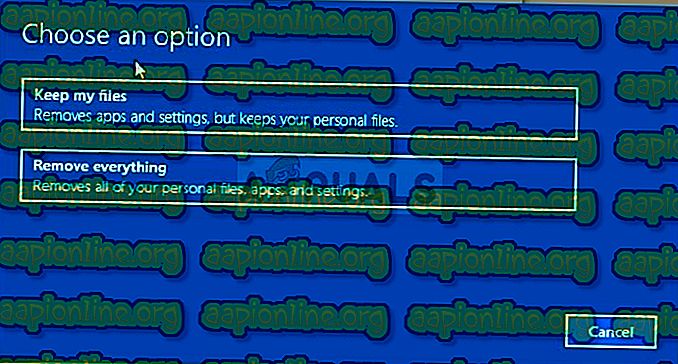
- Pasirinkite „Tiesiog pašalinti mano failus“ arba „Pašalinti failus ir išvalykite diską“, jei ankstesniame žingsnyje pasirinkote „pašalinti viską“. Disko disko valymas užtruks daug ilgiau, tačiau jis užtikrins, kad jei atiduosite kompiuterį ar jį parduosite, kitam asmeniui bus sunku susigrąžinti ištrintus failus. Jei kompiuterį laikote patys, pasirinkite „Tiesiog pašalinti mano failus“.
- Spustelėkite Pirmyn, jei „Windows“ perspėja, kad negalėsite grįžti į ankstesnę OS versiją. Kai būsite paprašyti tai padaryti, spustelėkite Atstatyti ir palaukite, kol „Windows“ užbaigs atstatymo procesą. Kai būsite paraginti, spustelėkite Tęsti ir paleiskite kompiuterį. Patikrinkite, ar BITS prasideda paprastai dabar.